excel操作练习7
excel操作练习题及答案

excel操作练习题及答案Excel操作练习题及答案一、基础操作练习1. 打开Excel,创建一个新的工作簿。
2. 在A1单元格输入“员工姓名”,在B1单元格输入“员工编号”,在C1单元格输入“部门”,在D1单元格输入“工资”。
3. 将第一行的标题行设置为加粗并使用不同的背景颜色。
4. 将A1:D1的列宽调整为15。
5. 在A2单元格开始输入员工信息,包括姓名、编号、部门和工资,至少输入5条记录。
6. 使用公式计算每个员工的奖金,假设奖金是工资的10%,在E2单元格输入公式“=D2*10%”,然后将公式向下拖动至E6单元格。
7. 将E列的标题设置为“奖金”,并将E列的格式设置为货币格式。
8. 将整个表格按照“部门”进行排序。
答案:1. 打开Excel程序,点击“文件”->“新建”->“空白工作簿”。
2. 在A1单元格输入“员工姓名”,B1单元格输入“员工编号”,C1单元格输入“部门”,D1单元格输入“工资”。
3. 选中A1:D1,点击“开始”选项卡中的“加粗”按钮,然后点击“填充颜色”选择一个背景颜色。
4. 选中A列或D列,将鼠标放在列宽的边界上,当鼠标变成左右双向箭头时,双击以自动调整列宽。
5. 从A2开始,逐行输入员工的姓名、编号、部门和工资信息。
6. 在E2单元格输入公式“=D2*0.1”,然后选中E2单元格,将右下角的填充柄向下拖动至E6。
7. 选中E列,点击“开始”选项卡中的“货币格式”按钮。
8. 选中包含数据的表格,点击“数据”选项卡中的“排序”按钮,选择“部门”,然后点击“排序A到Z”或“排序Z到A”。
二、公式与函数练习1. 使用IF函数判断每个员工的工资是否超过平均工资,如果超过,在F列显示“高”,否则显示“低”。
2. 使用VLOOKUP函数查找员工编号为“001”的员工的部门名称。
3. 使用SUMIF函数计算销售部门的总工资。
4. 使用AVERAGEIF函数计算所有工资高于5000的员工的平均奖金。
execl练习题

execl练习题一、基本操作类1. 如何在Excel中新建一个工作簿?2. 如何在Excel中保存和另存为一个工作簿?3. 如何在Excel中插入、删除工作表?4. 如何在Excel中重命名工作表?5. 如何在Excel中调整行高和列宽?6. 如何在Excel中隐藏和显示行、列?7. 如何在Excel中冻结窗格?8. 如何在Excel中设置单元格格式(如字体、颜色、对齐方式等)?二、函数应用类1. 如何使用SUM函数计算一列数值的总和?2. 如何使用AVERAGE函数计算一列数值的平均值?3. 如何使用MAX函数和MIN函数找出最大值和最小值?4. 如何使用COUNT函数统计一列中数值的数量?5. 如何使用VLOOKUP函数进行垂直查找?6. 如何使用HLOOKUP函数进行水平查找?7. 如何使用IF函数进行条件判断?8. 如何使用SUMIF函数和COUNTIF函数进行条件求和和计数?三、数据分析类1. 如何在Excel中进行数据排序?2. 如何在Excel中使用筛选功能?3. 如何在Excel中创建数据透视表?4. 如何在Excel中使用图表展示数据?5. 如何在Excel中进行数据有效性设置?6. 如何在Excel中使用条件格式?7. 如何在Excel中计算方差和标准差?8. 如何在Excel中进行线性回归分析?四、高级应用类1. 如何在Excel中使用宏?2. 如何在Excel中创建自定义函数?3. 如何在Excel中使用数组公式?4. 如何在Excel中进行数据导入和导出?5. 如何在Excel中使用动态图表?6. 如何在Excel中实现数据加密?7. 如何在Excel中制作动态报表?8. 如何在Excel中进行多工作簿数据汇总?五、公式与函数进阶类1. 如何使用CONCATENATE函数合并多个单元格内容?2. 如何使用TEXT函数将数值转换为文本格式?3. 如何使用DATE函数、MONTH函数、YEAR函数处理日期?4. 如何使用DAYS函数计算两个日期之间的天数?5. 如何使用LEFT、RIGHT和MID函数提取字符串中的部分内容?6. 如何使用SUBSTITUTE函数替换字符串中的内容?7. 如何使用FIND和SEARCH函数查找字符串中的位置?8. 如何使用INDEX和MATCH函数进行查找与引用?六、图表与可视化类1. 如何在Excel中创建柱状图?2. 如何在Excel中创建折线图?3. 如何在Excel中创建饼图?4. 如何在Excel中创建散点图?5. 如何在Excel中设置图表和轴?6. 如何在Excel中调整图表样式和颜色?7. 如何在Excel中添加图表数据标签?8. 如何在Excel中使用图表趋势线?七、数据管理类1. 如何在Excel中使用数据验证限制输入?2. 如何在Excel中删除重复数据?3. 如何在Excel中使用公式快速填充序列?4. 如何在Excel中合并多个单元格内容?5. 如何在Excel中拆分单元格内容?6. 如何在Excel中使用高级筛选?7. 如何在Excel中批量修改单元格内容?8. 如何在Excel中实现数据跨工作表引用?八、条件格式与规则类1. 如何在Excel中使用条件格式高亮显示单元格?2. 如何在Excel中设置数据条?3. 如何在Excel中使用色阶显示数值大小?4. 如何在Excel中设置图标集?5. 如何在Excel中管理条件格式规则?6. 如何在Excel中使用公式确定条件格式范围?7. 如何在Excel中清除条件格式?8. 如何在Excel中使用条件格式进行数据监控?九、宏与VBA类1. 如何在Excel中录制宏?2. 如何在Excel中运行宏?3. 如何在Excel中编辑宏?4. 如何在Excel中使用VBA创建自定义函数?5. 如何在Excel中使用VBA操作工作表?6. 如何在Excel中使用VBA进行循环和条件判断?7. 如何在Excel中使用VBA处理错误?8. 如何在Excel中使用VBA与用户交互?答案一、基本操作类1. “文件”菜单,选择“新建”,然后选择“空白工作簿”。
计算机二级12套excel操作题

计算机二级12套excel操作题计算机二级Excel操作题(第一套)1. 打开考生文件夹中的“员工工资表.xlsx”,根据以下要求进行操作:- 将工作表重命名为“工资明细”。
- 将A1:B1单元格合并并居中,输入标题“员工工资明细表”。
2. 在“工资明细”工作表中,使用条件格式突出显示所有基本工资超过3000元的员工。
3. 利用数据筛选功能,筛选出所有部门为“销售部”的员工记录。
4. 计算每位员工的“实发工资”,公式为:实发工资 = 基本工资 + 奖金 - 个税。
5. 利用排序功能,将员工按照“基本工资”从高到低进行排序。
6. 在“工资明细”工作表的右侧,插入一个新的工作表,命名为“工资汇总”,并计算以下数据:- 所有员工的基本工资总和。
- 所有员工的奖金总和。
- 所有员工的个税总和。
- 所有员工的实发工资总和。
7. 在“工资汇总”工作表中,使用图表工具创建一个柱状图,展示各部门员工的基本工资分布情况。
8. 利用数据透视表,分析员工的个税与基本工资之间的关系。
9. 将“工资明细”工作表中的所有数据按照部门进行分组,并计算每个部门的平均工资。
10. 将“工资明细”工作表中的所有数据导出到一个新的Excel文件中,文件名为“工资明细备份.xlsx”。
计算机二级Excel操作题(第二套)1. 打开考生文件夹中的“产品销售记录.xlsx”,根据以下要求进行操作:- 将工作表重命名为“销售记录”。
2. 利用数据筛选功能,筛选出所有销售额超过5000元的交易记录。
3. 在“销售记录”工作表中,使用条件格式突出显示所有利润率超过20%的产品。
4. 计算每个产品的总销售额和总利润。
5. 利用排序功能,将产品按照销售额从高到低进行排序。
6. 在“销售记录”工作表的右侧,插入一个新的工作表,命名为“销售汇总”,并计算以下数据:- 所有产品的总销售额。
- 所有产品的平均利润率。
7. 使用图表工具,在“销售汇总”工作表中创建一个饼图,展示各产品类别的销售占比。
excel操作练习题

excel操作练习题Excel操作练习题Excel是一款广泛应用于办公室和商业领域的电子表格软件,它提供了强大的数据处理和分析功能。
熟练掌握Excel的操作技巧,不仅可以提高工作效率,还能更好地处理和展示数据。
下面我们来进行一些Excel操作练习题,帮助大家巩固和提升Excel的使用能力。
1. 数据排序在Excel中,我们可以通过数据排序功能,将一列或多列数据按照指定的顺序进行排列。
假设我们有一个学生成绩表格,其中包含学生的姓名、科目和成绩三列数据。
我们希望按照成绩从高到低的顺序对学生进行排序。
首先,选中需要排序的数据区域,然后点击Excel顶部菜单栏中的“数据”选项卡,在“排序与筛选”组中选择“排序最大到最小”或“降序”选项。
接下来,选择要排序的列,点击确定即可完成排序操作。
2. 数据筛选数据筛选功能可以帮助我们快速筛选出符合特定条件的数据。
假设我们有一个销售数据表格,其中包含产品名称、销售量和销售额三列数据。
我们希望筛选出销售量大于100的产品。
首先,选中数据区域,点击Excel顶部菜单栏中的“数据”选项卡,在“排序与筛选”组中选择“筛选”。
然后,在销售量列的筛选按钮上点击,选择“大于”选项,并输入筛选条件“100”。
Excel会自动筛选出销售量大于100的产品。
3. 数据透视表数据透视表是Excel中一项非常强大的数据分析工具,可以帮助我们快速对大量数据进行汇总和分析。
假设我们有一个销售数据表格,其中包含产品名称、销售员和销售额三列数据。
我们希望统计每个销售员的销售总额,并按照销售总额从高到低进行排序。
首先,选中数据区域,点击Excel顶部菜单栏中的“插入”选项卡,在“表格”组中选择“数据透视表”。
然后,在数据透视表对话框中,将销售员列拖拽到“行”区域,将销售额列拖拽到“值”区域。
接下来,点击销售额列旁边的下拉箭头,选择“值字段设置”,将汇总方式设置为“求和”。
最后,点击销售员列旁边的下拉箭头,选择“排序”,按照销售总额从高到低进行排序。
excel教程练习题

excel教程练习题Excel是一种常用的电子表格软件,它可以用于处理和分析数据,制作图表和图形,进行数学运算等。
在工作和学习中,熟练使用Excel 是非常重要的。
本篇文章将通过一些练习题来帮助您巩固Excel的基本操作技能。
练习一:基础操作1. 创建一个新的Excel工作簿,并将第一个工作表命名为"基本信息"。
2. 在A1单元格中输入"姓名",在B1单元格中输入"年龄"。
3. 在A2单元格中输入"张三",在B2单元格中输入"25"。
4. 在A3单元格中输入"李四",在B3单元格中输入"30"。
5. 在A4单元格中输入"王五",在B4单元格中输入"28"。
6. 在C1单元格中输入"性别"。
7. 在C2单元格中输入"男",在C3单元格中输入"女"。
8. 将A1:C4范围内的单元格选择并设置为粗体字。
9. 将A1:C4范围内的单元格选择并进行居中对齐。
10. 将A1:C4范围内的单元格边框设置为实线。
练习二:公式和函数1. 在第二个工作表中,命名为"成绩统计"。
2. 在A1单元格中输入"姓名",在B1单元格中输入"语文",在C1单元格中输入"数学",在D1单元格中输入"英语"。
3. 在A2:A6范围内输入一些学生的姓名(例如:张三、李四、王五)。
4. 在B2:D6范围内输入一些学生的语文、数学、英语成绩。
5. 在B7单元格中计算语文成绩的平均值。
6. 在C7单元格中计算数学成绩的平均值。
7. 在D7单元格中计算英语成绩的平均值。
8. 在B8单元格中计算语文成绩的最大值。
Excel操作练习
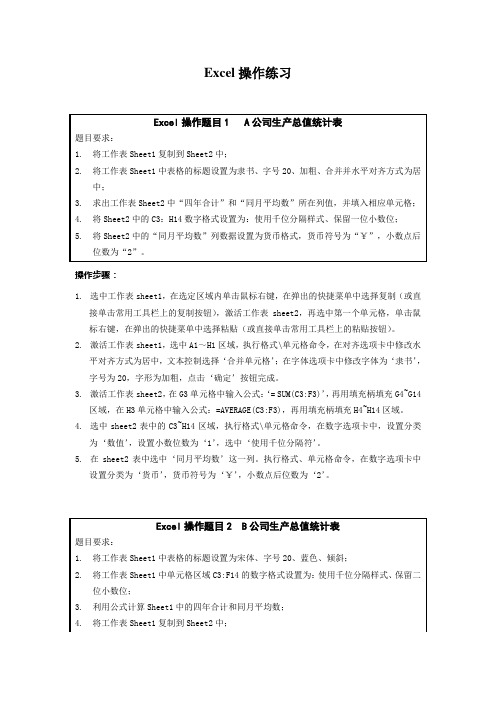
Excel操作练习操作步骤:1.选中工作表sheet1,在选定区域内单击鼠标右键,在弹出的快捷菜单中选择复制(或直接单击常用工具栏上的复制按钮),激活工作表sheet2,再选中第一个单元格,单击鼠标右键,在弹出的快捷菜单中选择粘贴(或直接单击常用工具栏上的粘贴按钮)。
2.激活工作表sheet1,选中A1~H1区域,执行格式\单元格命令,在对齐选项卡中修改水平对齐方式为居中,文本控制选择‘合并单元格’;在字体选项卡中修改字体为‘隶书’,字号为20,字形为加粗,点击‘确定’按钮完成。
3.激活工作表sheet2,在G3单元格中输入公式:‘= SUM(C3:F3)’,再用填充柄填充G4~G14区域,在H3单元格中输入公式:=AVERAGE(C3:F3),再用填充柄填充H4~H14区域。
4.选中sheet2表中的C3~H14区域,执行格式\单元格命令,在数字选项卡中,设置分类为‘数值’,设置小数位数为‘1’,选中‘使用千位分隔符’。
5.在sheet2表中选中‘同月平均数’这一列。
执行格式、单元格命令,在数字选项卡中设置分类为‘货币’,货币符号为‘¥’,小数点后位数为‘2’。
操作步骤:1.进入工作表Sheet1,选中标题“B公司生产总值统计表”所在的行,点击鼠标右键,在弹出的快捷菜单中选择“设置单元格格式”,然后再在弹出的“单元格格式”对话框中选择“字体”标签,从中设置字体、字号、字形及字体颜色即可2.进入工作表Sheet1,选择单元格C3:F14,点击右键,在弹出的快捷菜单中选择“设置单元格格式”,然后选择“数字”标签,在分类项中选择“数值”,点击右侧复选框“使用千位分隔符”,在小数位数项中设置为2.3.将光标移动到G3单元格,点击“插入”->“函数”,在弹出的“插入函数”对话框中选择“sum”函数后点击“确定”,然后用鼠标拖动选择区域C3:F3(也就是一季度一月份的四年的数据),点击确定。
然后再选择这个单元格,把鼠标放到右下角直到光标变成“十”字状,拖动鼠标到最后一行即可。
Excel 基本操作练习题
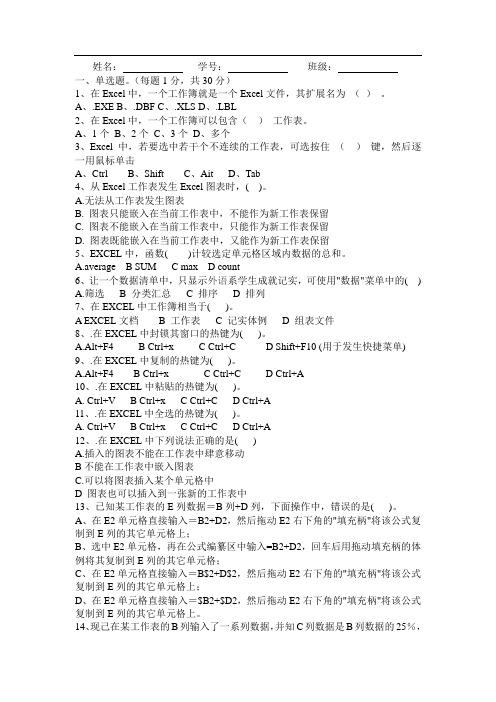
姓名:学号:班级:一、单选题。
(每题1分,共30分)1、在Excel中,一个工作簿就是一个Excel文件,其扩展名为()。
A、.EXEB、.DBFC、.XLSD、.LBL2、在Excel中,一个工作簿可以包含()工作表。
A、1个B、2个C、3个D、多个3、Excel 中,若要选中若干个不连续的工作表,可选按住()键,然后逐一用鼠标单击A、CtrlB、ShiftC、AitD、Tab4、从Excel工作表发生Excel图表时,( )。
A.无法从工作表发生图表B. 图表只能嵌入在当前工作表中,不能作为新工作表保留C. 图表不能嵌入在当前工作表中,只能作为新工作表保留D. 图表既能嵌入在当前工作表中,又能作为新工作表保留5、EXCEL中,函数( )计较选定单元格区域内数据的总和。
A.average B SUM C max D count6、让一个数据清单中,只显示外语系学生成就记实,可使用"数据"菜单中的( )A.筛选 B 分类汇总 C 排序 D 排列7、在EXCEL中工作簿相当于( )。
A EXCEL文档B 工作表C 记实体例D 组表文件8、.在EXCEL中封锁其窗口的热键为( )。
A.Alt+F4 B Ctrl+x C Ctrl+C D Shift+F10 (用于发生快捷菜单)9、.在EXCEL中复制的热键为( )。
A.Alt+F4 B Ctrl+x C Ctrl+C D Ctrl+A10、.在EXCEL中粘贴的热键为( )。
A. Ctrl+V B Ctrl+x C Ctrl+C D Ctrl+A11、.在EXCEL中全选的热键为( )。
A. Ctrl+V B Ctrl+x C Ctrl+C D Ctrl+A12、.在EXCEL中下列说法正确的是( )A.插入的图表不能在工作表中肆意移动B不能在工作表中嵌入图表C.可以将图表插入某个单元格中D 图表也可以插入到一张新的工作表中13、已知某工作表的E列数据=B列+D列,下面操作中,错误的是( )。
计算机二级excal操作题

计算机二级excal操作题一、选择题(每题1分,共10分)1. 在Excel中,以下哪个功能可以快速对数据进行排序?A. 插入B. 排序C. 筛选D. 计算2. 如何在Excel中插入一个新工作表?A. 点击“插入”菜单,选择“工作表”B. 点击“开始”菜单,选择“工作表”C. 点击“页面布局”菜单,选择“工作表”D. 点击“视图”菜单,选择“工作表”3. Excel中的数据筛选功能允许用户:A. 仅显示符合特定条件的数据B. 隐藏所有数据C. 替换数据D. 删除数据4. 在Excel中,以下哪个公式用于计算平均值?A. SUM()B. AVERAGE()C. COUNT()D. MAX()5. 如何在Excel中设置单元格的背景颜色?A. 右键点击单元格,选择“设置单元格格式”,然后选择“填充”选项卡B. 点击“开始”菜单,选择“填充颜色”C. 点击“页面布局”菜单,选择“背景颜色”D. 点击“插入”菜单,选择“背景颜色”6. 在Excel中,以下哪个函数用于计算一组数据中的最大值?A. SUM()B. AVERAGE()C. MAX()D. MIN()7. 如何在Excel中插入一个图表?A. 选择数据区域,然后点击“插入”菜单中的“图表”B. 点击“开始”菜单,选择“图表”C. 点击“页面布局”菜单,选择“图表”D. 点击“视图”菜单,选择“图表”8. Excel中的数据透视表可以用来:A. 快速汇总和分析数据B. 插入图片C. 编辑文本D. 插入形状9. 在Excel中,以下哪个公式用于计算一组数据中的总和?A. SUM()B. AVERAGE()C. COUNT()D. MAX()10. 如何在Excel中冻结工作表的首行或首列?A. 点击“视图”菜单,选择“冻结窗格”B. 点击“开始”菜单,选择“冻结”C. 点击“页面布局”菜单,选择“冻结”D. 点击“插入”菜单,选择“冻结”二、填空题(每空1分,共10分)1. 在Excel中,可以通过______菜单来设置单元格的格式。
excel表格练习题及答案

excel表格练习题及答案# Excel表格练习题及答案一、基础操作练习题# 1. 练习题1:创建新工作簿- 打开Excel软件,创建一个新的工作簿。
- 保存工作簿为“基础练习.xlsx”。
# 2. 练习题2:输入数据- 在A1单元格输入“姓名”,在B1单元格输入“年龄”,在C1单元格输入“性别”。
- 在A2单元格输入“张三”,在B2单元格输入“30”,在C2单元格输入“男”。
# 3. 练习题3:数据填充- 使用填充功能,将A2:C2的数据向下填充到A5:C5。
# 4. 练习题4:单元格格式设置- 将A1:C1的单元格格式设置为“加粗”和“居中”。
- 将B2:B5的单元格格式设置为“数值”,保留两位小数。
# 5. 练习题5:数据排序- 根据B列的“年龄”对数据进行升序排序。
# 答案- 完成以上操作后,工作簿应包含5行数据,其中第1行为标题行,第2至5行为数据行。
- 标题行应加粗居中,年龄列应为数值格式,并保留两位小数。
- 数据应根据年龄列进行升序排序。
二、公式与函数练习题# 1. 练习题1:简单求和- 在D1单元格输入“总分”,在D2单元格输入公式`=SUM(B2:C2)`。
# 2. 练习题2:条件求和- 在D3单元格输入公式`=SUMIF(C2:C5,"男",B2:B5)`,计算男性的总年龄。
# 3. 练习题3:平均值计算- 在D4单元格输入公式`=AVERAGE(B2:B5)`,计算年龄的平均值。
# 4. 练习题4:最大值和最小值- 在D5单元格输入公式`=MAX(B2:B5)`,找到年龄的最大值。
- 在D6单元格输入公式`=MIN(B2:B5)`,找到年龄的最小值。
# 5. 练习题5:查找与引用- 在E1单元格输入“查找姓名”,在F1单元格输入“年龄”。
- 在E2单元格输入“李四”,在F2单元格输入公式`=VLOOKUP(E2,A2:C5,3,FALSE)`,查找“李四”的年龄。
excel综合练习7
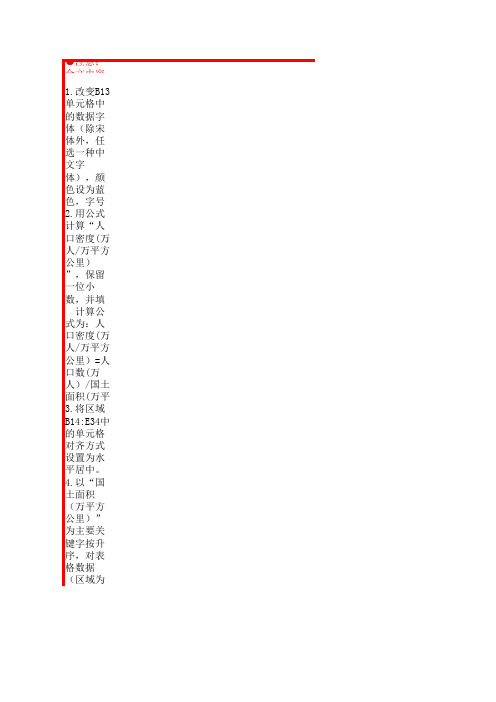
●注意:全文内容、位置不得随意变动,红框之内的文字不得
本题有6小题,其中第1-5小题每小题6分,第6小题
1.改变B13单元格中的数据字体(除宋体外,任选一种中文字体),颜色设为蓝色,字号设为20。
2.用公式计算“人口密度(万人/万平方公里)”,保留一位小数,并填入相应的单元格中,
计算公式为:人口密度(万人/万平方公里)=人口数(万人)/国土面积(万平方公里)。
3.将区域B14:E34中的单元格对齐方式设置为水平居中。
4.以“国土面积(万平方公里)”为主要关键字按升序,对表B14:E34)进行排序。
5.在工作表Sheet2中筛选出“人口数(万人)”大于10000的国家(保留筛选结果)。
6.在工作表Sheet3中,已经建立了一个反映“东亚五国国土面积”的图表,请作以下修改:
(1)把原图表标题“国土面积(万平方公里)”改为:东亚五国国土面积示意图;
(2)将图表类型改为:分离型三维饼图。
之内的文字不得做任何修改;
6小题4分,共34分。
任选一种中文字体),颜色设为蓝色,字号设为20。
”,保留一位小数,并填入相应的单元格中,
=人口数(万人)/国土面积(万平方公里)。
,对表格数据(区域为B14:E34)进行排序。
”大于10000的国家(保留筛选结果)。
东亚五国国土面积”的图表,请作以下修改:
”改为:东亚五国国土面积示意图;。
excel操作练习题库
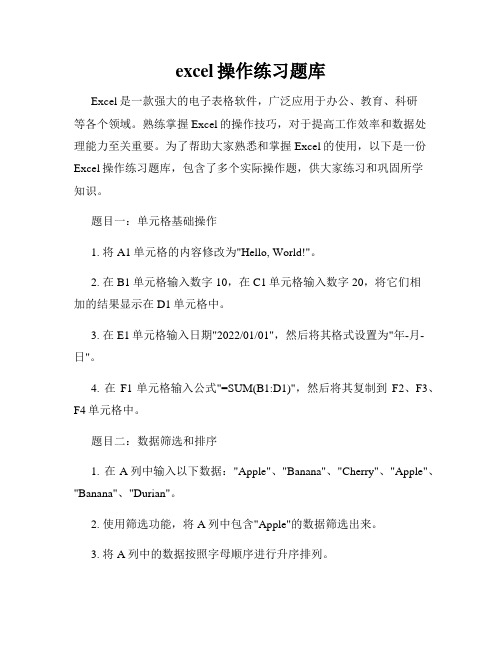
excel操作练习题库Excel是一款强大的电子表格软件,广泛应用于办公、教育、科研等各个领域。
熟练掌握Excel的操作技巧,对于提高工作效率和数据处理能力至关重要。
为了帮助大家熟悉和掌握Excel的使用,以下是一份Excel操作练习题库,包含了多个实际操作题,供大家练习和巩固所学知识。
题目一:单元格基础操作1. 将A1单元格的内容修改为"Hello, World!"。
2. 在B1单元格输入数字10,在C1单元格输入数字20,将它们相加的结果显示在D1单元格中。
3. 在E1单元格输入日期"2022/01/01",然后将其格式设置为"年-月-日"。
4. 在F1单元格输入公式"=SUM(B1:D1)",然后将其复制到F2、F3、F4单元格中。
题目二:数据筛选和排序1. 在A列中输入以下数据:"Apple"、"Banana"、"Cherry"、"Apple"、"Banana"、"Durian"。
2. 使用筛选功能,将A列中包含"Apple"的数据筛选出来。
3. 将A列中的数据按照字母顺序进行升序排列。
4. 将A列中的数据按照字母顺序进行降序排列。
题目三:函数的使用1. 在A1单元格中输入数字10,在B1单元格中输入数字20,在C1单元格中输入数字30。
2. 在D1单元格中使用SUM函数,计算A1、B1、C1三个单元格的和。
3. 在E1单元格中使用AVERAGE函数,计算A1、B1、C1三个单元格的平均值。
4. 在F1单元格中使用MAX函数,找出A1、B1、C1三个单元格中的最大值。
题目四:图表的创建和编辑1. 在A列中输入以下数据:"January"、"February"、"March"、"April"、"May"。
excel操作练习题实例练习

excel操作练习题实例练习excel操作练习题实例练习excel是日常的办公软件,熟练操作excel工作上会有所帮助。
以下是由店铺整理关于excel操作练习题的内容,希望大家喜欢! excel操作练习题(一)1、选择B2:C16—单击格式—单元格—类型—选择……—确定2、选定A4:G1—格式—单元格—边框—选择(双线、内部)—确认2、选中B12:G12—格式—条件格式—输入……(条件一)—添加—输入……(条件二)输入……(条件一)—确定4、1)选定A1:G10—格式—自动套用格式—……)选取定G2:G10—点填充颜色(右上角处) —选择浅黄色5、单击文件—页面设置—……6、单击视图—页眉和页脚—自定义页脚—光标移至中间框内—点左边第二个图标(页码)—输入“/”号—点左边算三个图标(总页数)可见“&[页码]/&[总页数]”—确定7、单击文件—打印预览—拖动鼠标……8、选中A1格—单击窗口—拆分¬—确定9、单击编辑—移动或复制工作表—工作表—确定10、单击格式—工作表—取消隐藏—选择A—确定11、单击图表向导(右上角)—选中……—选择按列—确定12、单击图表工具栏中按行排列13、右击图表区—图表选项—标题—输入……14、右击图表区—图表区格式—选择……15、单击数据—记录单—条件—输入……—单击“下一条”16、数据—排序—……17、数据—筛血自动筛血点单价下题标—自定义—输入条件18、1)数据—排序—…… )数据—分类汇总—……来源:考试大19、分别以鼠标拖动就可以了excel操作练习题(二)1、单击开始—我最近的文档—excel图表2、单击视图—任务窗格—新建军工作簿—空白工作簿3、单击工具—自定义—新建—tool—编辑—拉动粘贴到右侧tool框内……4、单击右上角“A3”,键入“数据区”—按回车键5、单击文件—新建—于右侧工作区内选择本机上的模板—我的模板—销售报告—按回车键6、单击文件—另存为—于弹出窗帘选工具(右上角处)—常规选项—保存选项—于打开权限密码栏键入“000” —再次确认—保存7、单击帮助(中部顶端)—选M…Excel帮助—目录—工作簿……8、单击A3格—输入“2(空格键)1/4” —回车键9、单击编辑—填充—序列—……10、单击工具—选项—自定义序列—下拉选择“one ,two ,three” —删除11、单击数据—设置—有效性——允许任何值12、单击A1单元格—清除—格式13、单击右键—删除—整列—确认14、选取2、3行—右键—插入来源:考试大网15、拖动鼠标选择c2至c16—单击编辑—替换—于查找内容中输入…… 替换内容输入…—全部替换16、单击F6格—输入=F6/F17—按Tab键17、选中英语成绩列—鼠标移至状态栏(窗口下部)—单击鼠标右键—选平均值项(可见数值于右下角显示)18、单击函数f(x)(菜单右上部)—选IF项—确定—依次输入“max(b3:k3)>1500”“良好”“一般”—确定19、单击函数f(x)(菜单右上部)—选SUM—确定—输入C2:H2—确定20、单击函数f(x)(菜单右上部)—选ROUND项—输入—D3—1—确定>>>下一页更多有关“Excel基本操作笔试题”内容Excel基本操作笔试题(一)1、在Excel中,下列输入数据属于字符型的是( )。
Excel操作练习题精选

Excel操作练习题精选一、选择题1. 在Excel中,哪个选项卡包含“数据透视表”功能?A) 插入 B) 数据 C) 审阅 D) 开发2. 在Excel中,要快速选中当前工作簿中的所有单元格,应使用哪个快捷键?A) Ctrl + A B) Ctrl + C C) Ctrl + V D) Ctrl + X3. 在Excel中,哪个函数用于求和?A) SUM B) COUNT C) AVERAGE D) MAX4. 在Excel中,如何设置单元格格式为日期格式?A) 右键点击单元格,选择“格式单元格”,然后选择“日期”B) 右键点击单元格,选择“格式单元格”,然后选择“数字”C) 选中单元格,然后按Ctrl + 1,选择“日期”D) 选中单元格,然后按Ctrl + Shift + 15. 在Excel中,如何在多个工作表之间复制数据?A) 选中目标单元格,然后按Ctrl + C,切换到另一个工作表,然后按Ctrl + VB) 选中源单元格,然后按Ctrl + C,切换到另一个工作表,然后按Ctrl + VC) 使用“开始”选项卡中的“复制”按钮,然后使用“粘贴”按钮D) 使用“数据”选项卡中的“复制到其他工作表”功能二、填空题1. 在Excel中,要插入一个新工作表,应点击哪个按钮?答案:_______(填空)2. 在Excel中,要隐藏工作表标签,应选择哪个选项?答案:_______(填空)3. 在Excel中,要在多个单元格中输入相同的数据,应使用哪个功能?答案:_______(填空)4. 在Excel中,要设置单元格边框,应使用哪个工具栏?答案:_______(填空)5. 在Excel中,要筛选数据,应点击哪个选项卡?答案:_______(填空)三、简答题1. 请简述如何在Excel中使用条件格式功能?2. 请简述如何在Excel中使用数据透视表?3. 请简述如何在Excel中设置单元格的保护?四、操作题1. 打开Excel,创建一个新的工作簿。
excel2007操作练习题
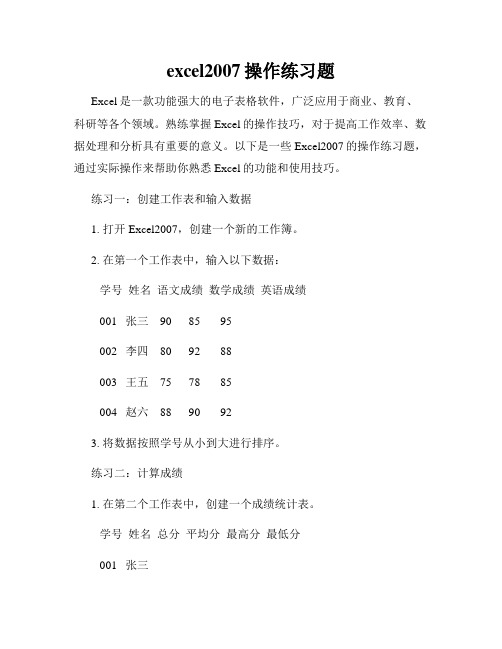
excel2007操作练习题Excel是一款功能强大的电子表格软件,广泛应用于商业、教育、科研等各个领域。
熟练掌握Excel的操作技巧,对于提高工作效率、数据处理和分析具有重要的意义。
以下是一些Excel2007的操作练习题,通过实际操作来帮助你熟悉Excel的功能和使用技巧。
练习一:创建工作表和输入数据1. 打开Excel2007,创建一个新的工作簿。
2. 在第一个工作表中,输入以下数据:学号姓名语文成绩数学成绩英语成绩001 张三 90 85 95002 李四 80 92 88003 王五 75 78 85004 赵六 88 90 923. 将数据按照学号从小到大进行排序。
练习二:计算成绩1. 在第二个工作表中,创建一个成绩统计表。
学号姓名总分平均分最高分最低分001 张三002 李四003 王五004 赵六2. 使用公式计算每个学生的总分、平均分、最高分和最低分。
3. 将计算结果自动填充到所有学生的单元格中。
练习三:图表制作1. 在第三个工作表中,创建一个柱形图,用于比较不同学科的平均成绩。
a) 将第一个工作表中的学科列和平均分列复制到这个工作表中。
b) 选中数据范围,点击插入选项卡中的“柱形图”按钮。
c) 选择合适的柱形图样式,插入图表。
2. 调整图表的样式和布局,使其更加美观。
练习四:数据筛选和筛选排序1. 在第四个工作表中,根据特定条件筛选学生数据。
a) 将第一个工作表中的数据复制到这个工作表中。
b) 选择数据范围,点击数据选项卡中的“筛选”按钮。
c) 按照语文成绩大于90分的条件进行筛选。
2. 在筛选结果中,按照数学成绩从高到低的顺序进行排序。
练习五:数据透视表1. 在第五个工作表中,创建一个数据透视表,用于分析学生成绩。
a) 将第一个工作表中的学科列和成绩列复制到这个工作表中。
b) 选择数据范围,点击插入选项卡中的“数据透视表”按钮。
c) 选择合适的行标签、列标签和值字段,生成数据透视表。
excel试题操作及答案
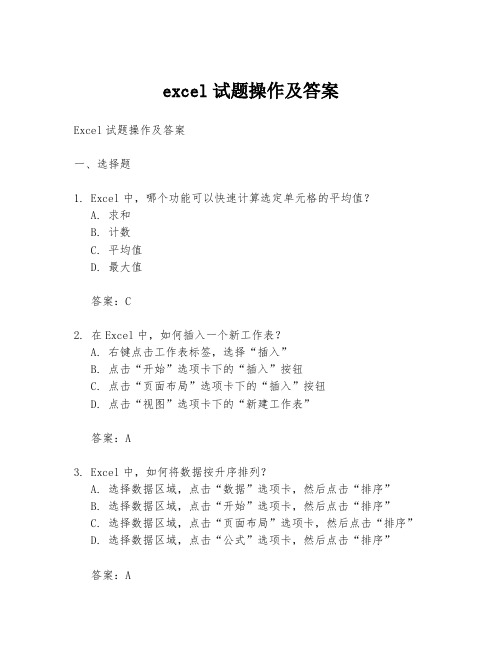
excel试题操作及答案Excel试题操作及答案一、选择题1. Excel中,哪个功能可以快速计算选定单元格的平均值?A. 求和B. 计数C. 平均值D. 最大值答案:C2. 在Excel中,如何插入一个新工作表?A. 右键点击工作表标签,选择“插入”B. 点击“开始”选项卡下的“插入”按钮C. 点击“页面布局”选项卡下的“插入”按钮D. 点击“视图”选项卡下的“新建工作表”答案:A3. Excel中,如何将数据按升序排列?A. 选择数据区域,点击“数据”选项卡,然后点击“排序”B. 选择数据区域,点击“开始”选项卡,然后点击“排序”C. 选择数据区域,点击“页面布局”选项卡,然后点击“排序”D. 选择数据区域,点击“公式”选项卡,然后点击“排序”答案:A二、填空题1. 在Excel中,若要对一列数据进行筛选,可以使用________功能。
答案:数据筛选2. Excel中,若要将单元格格式设置为货币,可以使用________选项卡下的“数字格式”设置。
答案:开始3. 当需要在Excel中创建图表时,可以通过________选项卡下的“插入图表”功能来实现。
答案:插入三、简答题1. 简述Excel中如何使用公式进行数据计算。
答:在Excel中,使用公式进行数据计算首先需要输入等号“=”作为公式的开始,然后输入相应的计算表达式。
例如,要计算A1和B1单元格的和,可以在C1单元格输入公式“=A1+B1”,按回车键后,C1单元格将显示A1和B1的和。
2. 描述Excel中如何对数据进行排序。
答:在Excel中对数据进行排序,首先需要选择包含要排序的数据的单元格区域。
然后点击“数据”选项卡,选择“排序”按钮。
在弹出的排序对话框中,可以选择按照升序或降序排列,还可以选择排序的依据是数值、日期或文本等。
四、操作题1. 打开Excel,创建一个新的工作簿,并在第一个工作表中输入以下数据:| 序号 | 姓名 | 年龄 | 性别 |||--|||| 1 | 张三 | 25 | 男 || 2 | 李四 | 30 | 女 || 3 | 王五 | 22 | 男 |操作:将“年龄”列按照升序排列。
计算机二级练习题目excel7公司员工人事信息表工信息表
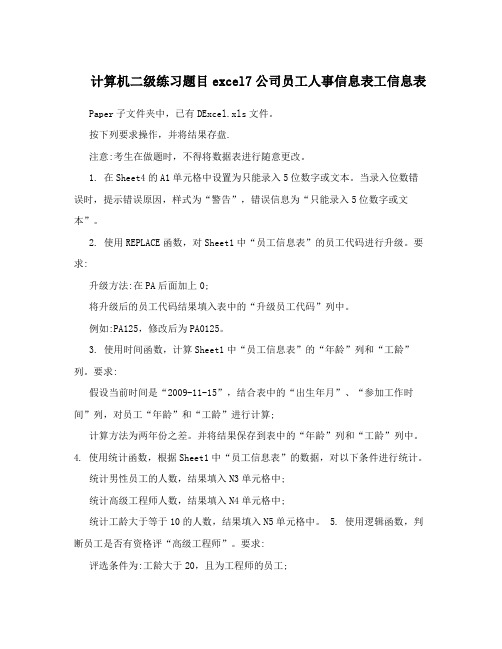
计算机二级练习题目excel7公司员工人事信息表工信息表Paper子文件夹中,已有DExcel.xls文件。
按下列要求操作,并将结果存盘.注意:考生在做题时,不得将数据表进行随意更改。
1. 在Sheet4的A1单元格中设置为只能录入5位数字或文本。
当录入位数错误时,提示错误原因,样式为“警告”,错误信息为“只能录入5位数字或文本”。
2. 使用REPLACE函数,对Sheet1中“员工信息表”的员工代码进行升级。
要求:升级方法:在PA后面加上0;将升级后的员工代码结果填入表中的“升级员工代码”列中。
例如:PA125,修改后为PA0125。
3. 使用时间函数,计算Sheet1中“员工信息表”的“年龄”列和“工龄”列。
要求:假设当前时间是“2009-11-15”,结合表中的“出生年月”、“参加工作时间”列,对员工“年龄”和“工龄”进行计算;计算方法为两年份之差。
并将结果保存到表中的“年龄”列和“工龄”列中。
4. 使用统计函数,根据Sheet1中“员工信息表”的数据,对以下条件进行统计。
统计男性员工的人数,结果填入N3单元格中;统计高级工程师人数,结果填入N4单元格中;统计工龄大于等于10的人数,结果填入N5单元格中。
5. 使用逻辑函数,判断员工是否有资格评“高级工程师”。
要求:评选条件为:工龄大于20,且为工程师的员工;并将结果保存在“是否资格评选高级工程师”列中;如果有资格,保存结果为TRUE;否则为FALSE。
6. 将Sheet1的“员工信息表”复制到Sheet2中,并对Sheet2进行高级筛选。
要求筛选条件为:“性别”,男,“年龄”>30,“工龄”>,10,“职称”,助工;将结果保存在Sheet2中。
注意无需考虑是否删除或移动筛选条件;复制过程中,将标题项“员工信息表”连同数据一同复制;数据表必须顶格放置。
7.根据Sheet1中的数据,创建一个数据透视图Chart1。
要求:显示工厂中各种职称人数的汇总情况;x坐标设置为“职称”;计数项为职称;数据区域为“职称”;将对应的数据透视表保存在Sheet3中。
excel的练习题
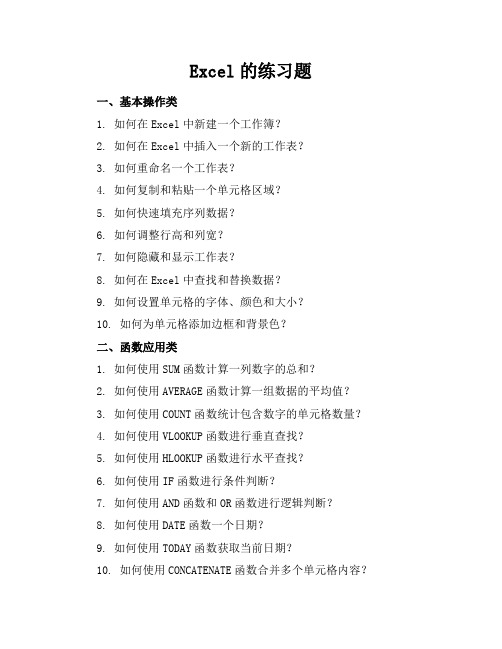
Excel的练习题一、基本操作类1. 如何在Excel中新建一个工作簿?2. 如何在Excel中插入一个新的工作表?3. 如何重命名一个工作表?4. 如何复制和粘贴一个单元格区域?5. 如何快速填充序列数据?6. 如何调整行高和列宽?7. 如何隐藏和显示工作表?8. 如何在Excel中查找和替换数据?9. 如何设置单元格的字体、颜色和大小?10. 如何为单元格添加边框和背景色?二、函数应用类1. 如何使用SUM函数计算一列数字的总和?2. 如何使用AVERAGE函数计算一组数据的平均值?3. 如何使用COUNT函数统计包含数字的单元格数量?4. 如何使用VLOOKUP函数进行垂直查找?5. 如何使用HLOOKUP函数进行水平查找?6. 如何使用IF函数进行条件判断?7. 如何使用AND函数和OR函数进行逻辑判断?8. 如何使用DATE函数一个日期?9. 如何使用TODAY函数获取当前日期?10. 如何使用CONCATENATE函数合并多个单元格内容?三、数据分析类1. 如何使用排序功能对数据进行升序和降序排列?2. 如何使用筛选功能筛选出符合条件的数据?3. 如何使用数据验证功能限制单元格输入?4. 如何使用条件格式高亮显示特定数据?5. 如何使用图表向导创建柱状图、折线图和饼图?6. 如何使用数据透视表进行数据汇总和分析?7. 如何使用公式求出最大值、最小值和众数?8. 如何使用函数计算标准差和方差?9. 如何使用高级筛选进行复杂的数据筛选?10. 如何使用宏录制和执行简单的自动化操作?四、高级应用类1. 如何使用公式实现跨工作表引用数据?2. 如何使用INDIRECT函数动态引用单元格?3. 如何使用OFFSET函数进行偏移引用?4. 如何使用LOOKUP函数进行向量查找?5. 如何使用INDEX和MATCH函数进行精确查找?6. 如何使用SUBTOTAL函数计算分组的总和、平均值等?7. 如何使用CHOOSE函数根据索引值选择返回值?8. 如何使用TEXT函数将数值转换为文本格式?9. 如何使用GETPIVOTDATA函数从数据透视表中提取数据?10. 如何使用数组公式解决复杂计算问题?五、格式设置与美化类1. 如何在Excel中应用单元格样式?2. 如何自定义单元格样式?3. 如何使用条件格式为单元格设置数据条?4. 如何插入图片和剪贴画来丰富工作表内容?5. 如何在Excel中绘制形状和线条?6. 如何为图表添加和轴?7. 如何设置图表的图例位置?8. 如何更改图表的数据系列颜色?9. 如何为工作表添加页眉和页脚?10. 如何设置打印区域并打印工作表?六、数据管理类1. 如何使用数据有效性限制输入范围?2. 如何使用去重功能去除重复数据?3. 如何使用分列功能将一个单元格的内容拆分到多个单元格?4. 如何使用导入数据功能从外部数据源获取数据?5. 如何使用合并计算功能汇总多个工作表的数据?6. 如何使用公式审核功能追踪单元格的引用关系?7. 如何使用名称管理器为单元格区域命名?8. 如何使用表格功能将数据转换为表格格式?9. 如何使用宏来批量执行重复性任务?10. 如何使用保护工作表功能防止他人修改数据?七、函数综合应用类1. 如何使用数组公式计算多条件求和?2. 如何使用INDIRECT和ADDRESS函数动态引用单元格地址?3. 如何使用SEARCH和FIND函数在文本中查找特定字符?4. 如何使用LEFT、RIGHT和MID函数提取文本中的部分内容?5. 如何使用DATE、YEAR、MONTH和DAY函数处理日期?6. 如何使用NETWORKDAYS函数计算工作日天数?7. 如何使用DAYS、WEEKS和MONTHS函数计算日期差?8. 如何使用ROUND、ROUNDDOWN和ROUNDUP函数进行四舍五入?9. 如何使用SUBSTITUTE和REPLACE函数替换文本?10. 如何使用TRIM、LEN和LOWER函数清理和转换文本?八、宏与VBA类1. 如何录制一个简单的宏来执行一系列操作?2. 如何使用VBA创建一个简单的用户界面(UI)?3. 如何在VBA中使用循环结构处理数据?4. 如何在VBA中使用条件语句进行逻辑判断?5. 如何使用VBA函数编写自定义函数?6. 如何使用VBA事件触发器响应用户操作?7. 如何在VBA中操作Excel对象模型?8. 如何使用VBA错误处理来避免程序崩溃?9. 如何使用VBA读取和写入工作表中的单元格?10. 如何使用VBA运行时属性来优化宏的执行速度?答案:一、基本操作类1. “文件”菜单,选择“新建”,然后选择“空白工作簿”。
EXCEL新手练习的26个题目
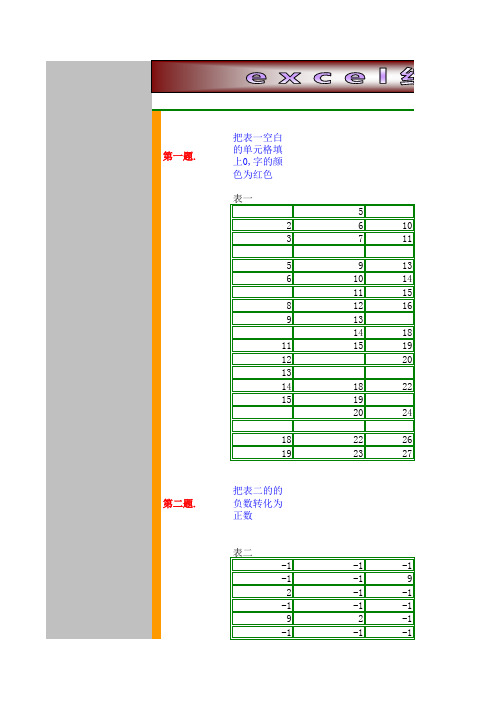
第四题.
制作如下的 表格四
表四
姓
年
名
性别
身份
龄
证
小老鼠
-1
-1
-1
-1
-1
-1
-1
-1
10 20 30 40 60 70 80 90
个人档案
32 431023197609081136
第五题.
在F95:F101 中设置只能 输入 星期一 到星期天的 某一个
第六题.
技
检
产
术
部
部
部
长
部
部
部
长
长
第十五题.
用条件格式 和函数MOD, ROW给表六添 加底纹
表六
第十六题.
把"三月份" 这张工作表 绝对隐藏, 提示:要进 VBE窗口, ALT+F11,
第十七题. 第十八题.
把工作表3里 的A1:A10里 的数据设置 成不能查看 也不能修改
用筛选的方 法求出"WS10"的数量
语法:
1/0 A 我
=COUNTBLANK(r ange)
1
1
函数TEXT
将数字转化 为带有文本 格式的文本
语法:
=TEXT(value,f ormat_text)
例1
1 Sunday
1900-1-1
1天0小时0分0
秒
例2
把小写转化 为大写数字
零亿零仟万零
12.36
万零仟零佰壹 十贰元叁角陆
分
函数MATCH
小老鼠 为了谁 无情 冷血 小老鼠
找出下面的 重复的姓名
重复
- 1、下载文档前请自行甄别文档内容的完整性,平台不提供额外的编辑、内容补充、找答案等附加服务。
- 2、"仅部分预览"的文档,不可在线预览部分如存在完整性等问题,可反馈申请退款(可完整预览的文档不适用该条件!)。
- 3、如文档侵犯您的权益,请联系客服反馈,我们会尽快为您处理(人工客服工作时间:9:00-18:30)。
注意:红框内的内容不得作任何改动,否则后果自负。
1、把数据表中的所有内容居中(不包括红框内说明);
2、插入一条记录,数据为“郭建锋,97,94,89,90,100”
3、把第10行的行高改为20,A9:I9单元格的字改为蓝色楷体,字号12,并垂直居中;
4、求出每位同学的总分后填入该同学的“总分”一列中;
5、求出每位同学的平均分后填入该同学的“平均分”一列中;(保留一位小数)
6、将所有学生的信息按总分高低从高到低排列;
7、将总分最高的一位同学的所有数据用红色字体表示。
计算机专业2002届期中考试成绩统计表
学号姓名语文数学英语物理化学总分平均分002张平光100981009710049599 008曾国芸948498899445991.8 006王 伟958993878645090 001钱梅宝889882858944288.4 004张 宇867698968043687.2 007沈 迪877578966840480.8 005徐 飞856879748138777.4 010赵国辉806976798038476.8 009罗劲松787769807838276.4
0######。
